Cara Mengubah Nomor Telepon Terkait Dengan ID Apple
Bermacam Macam / / July 23, 2022
ID Apple Anda dikaitkan dengan ID email atau nomor telepon di iPhone, Mac, atau iPad Anda. Anda harus menggunakan ID email yang sama untuk masuk ke layanan Apple lainnya, seperti mengirim pesan melalui iMessage.

Pada titik waktu tertentu, Anda mungkin mengubah nomor telepon yang terkait dengan ID Apple Anda. Dan ketika Anda ingin mengubahnya, Anda bisa menghadapi kesalahan dengan menghubungkan ke ID Apple Anda. Inilah cara Anda dapat mengubah nomor telepon yang terkait dengan ID Apple Anda.
Mengapa Mengubah Nomor Telepon Terkait Dengan ID Apple
Anda mungkin ingin mengubah nomor telepon yang terkait dengan ID Apple karena berbagai alasan. Baik Anda beralih ke operator baru atau mengambil kartu SIM baru, Anda harus memutuskan tautan nomor telepon lama dari ID Apple Anda untuk menautkan dan menggunakan yang baru. Jika tidak, semua komunikasi Anda termasuk kata sandi dan permintaan login akan dikirim ke nomor telepon lama Anda.

Jadi, Anda perlu melakukan perubahan ini sebelum mengaktifkan nomor baru jika Anda ingin terus menggunakan layanan Apple di perangkat lain.
Cara Mengubah Nomor Telepon yang Tertaut ke ID Apple Anda
Ada dua cara untuk mengubah nomor telepon yang terkait dengan ID Apple Anda. Anda dapat menggunakan iPhone Anda untuk itu dan itu dapat dilakukan dengan mengikuti langkah-langkah ini.
Mengubah Nomor Telepon Terkait Dengan ID Apple melalui iPhone
Langkah 1: Buka aplikasi Pengaturan di iPhone Anda dan ketuk nama Anda yang ditampilkan tepat di atas.
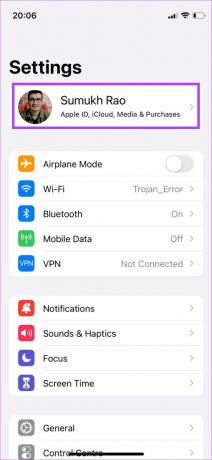
Langkah 2: Pilih ‘Nama, Nomor Telepon, Email.’
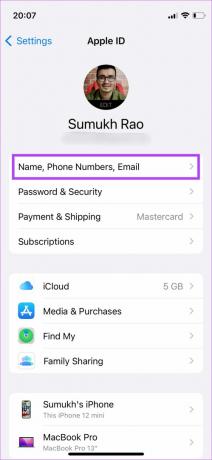
Langkah 3: Di bawah bagian berjudul Dapat Dihubungi Di, ID email dan nomor telepon Anda yang ditautkan ke ID Apple Anda akan muncul. Pilih opsi Edit untuk mengubah detail tersebut.
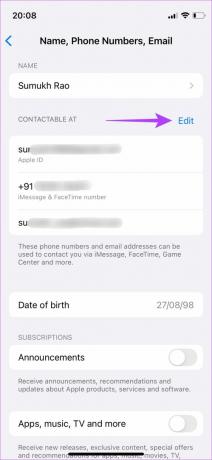
Langkah 4: Ketuk 'Tambahkan email atau nomor telepon' untuk mendaftarkan nomor telepon baru dengan ID Apple Anda.

Langkah 5: Pilih 'Tambahkan nomor telepon' di menu pop-up.

Langkah 6: Pilih kode negara yang benar sesuai wilayah Anda dan masukkan nomor telepon baru yang ingin Anda tautkan dengan ID Apple Anda.
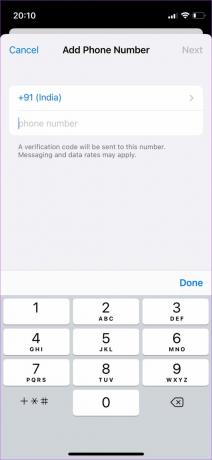
Langkah 7: Setelah selesai, pilih Berikutnya.
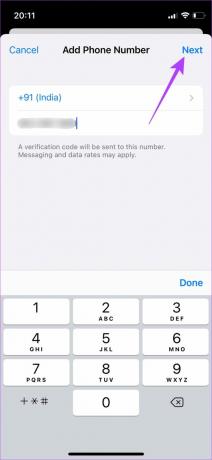
Langkah 8: Anda sekarang akan menerima kode verifikasi melalui Pesan di nomor telepon yang Anda masukkan. Masukkan kode yang relevan untuk melanjutkan.
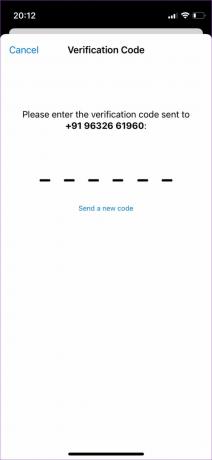
Setelah itu, Apple Anda akan menautkan nomor telepon baru Anda dengan ID Apple Anda.
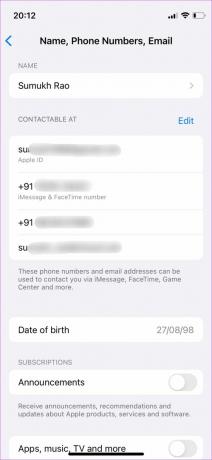
Atau, jika Anda ingin menghapus nomor lama dan hanya menyimpan yang baru, lanjutkan membaca.
Langkah 9: Ketuk tombol Edit sekali lagi di sebelah Dapat Dihubungi Di.
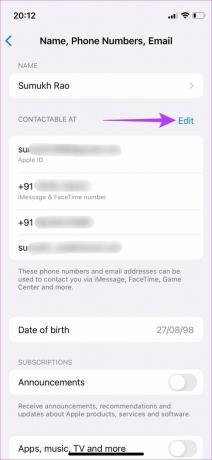
Langkah 10: Pilih tombol merah '-' di sebelah nomor telepon yang ingin Anda hapus.

Langkah 11: Ketuk Hapus.

Langkah 12: Pilih opsi Hapus pada prompt konfirmasi.

Mengubah Nomor Telepon Terkait Dengan ID Apple melalui Mac
Anda juga dapat menambahkan atau mengganti nomor telepon yang ditautkan ke ID Apple Anda di Mac. Tentu saja, Anda memerlukan iPhone atau ponsel lain untuk menerima dan melihat kode verifikasi di dalamnya.
Langkah 1: Klik logo Apple di sudut kiri atas layar Mac Anda.

Langkah 2: Pilih Preferensi Sistem dari menu.

Langkah 3: Klik tombol ID Apple di sudut kanan atas.
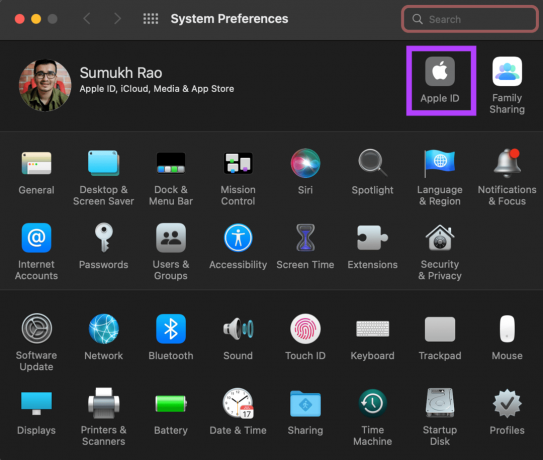
Langkah 4: Pilih 'Nama, Nomor Telepon, Email' dari kolom kiri.

Langkah 5: Buka bagian berjudul Dapat Dihubungi yang menunjukkan ID email dan nomor telepon yang ditautkan ke ID Apple Anda. Ketuk tombol '+' di bagian bawah kotak itu untuk menambahkan nomor telepon baru.

Langkah 6: Pilih opsi di sebelah Nomor telepon, pilih kode negara Anda, dan tambahkan nomor telepon baru.

Langkah 7: Setelah itu, klik Berikutnya.
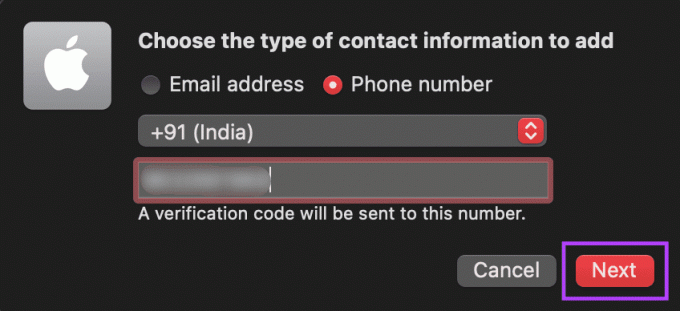
Langkah 8: Apple akan mengirimi Anda kode verifikasi enam digit pada nomor telepon baru. Masukkan dan klik Berikutnya.
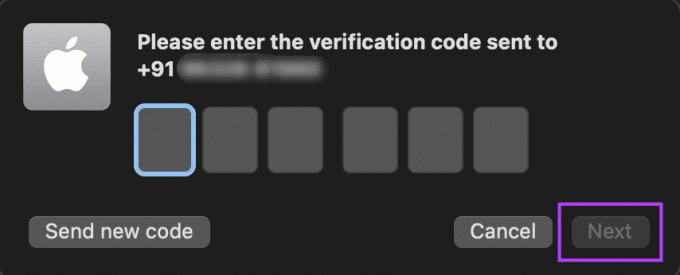
Itu akan menautkan nomor telepon baru Anda ke ID Apple Anda.

Pada titik ini, Anda dapat berhenti jika Anda ingin tetap menghubungkan nomor lama ke telepon Anda. Jika tidak, lanjutkan untuk mengetahui cara menghapusnya.
Langkah 9: Pilih nomor telepon lama dari kotak di bawah bagian Dapat Dihubungi. Klik tombol ‘-‘ di bawah untuk menghapusnya.

Langkah 10: Pilih opsi Hapus Telepon pada prompt untuk mengonfirmasi keputusan Anda.
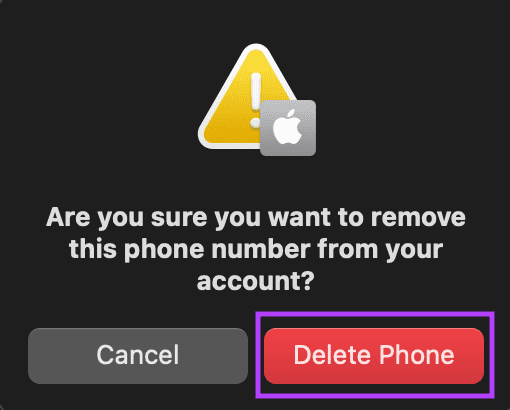
Apple akan memutuskan tautan dan menghapus nomor telepon lama Anda dari ID Apple.
Tambahkan Nomor Telepon Baru ke ID Apple Anda
Anda dapat mengganti nomor yang ada atau menambahkan nomor telepon ke nomor yang sudah ada. Namun, itu akan membuat dua nomor telepon berbeda untuk semua permintaan keamanan Anda, jadi Anda harus memiliki kedua telepon tersebut. Membatalkan tautan nomor telepon lama dari ID Apple adalah opsi terbaik.
Terakhir diperbarui pada 18 April 2022
Artikel di atas mungkin berisi tautan afiliasi yang membantu mendukung Guiding Tech. Namun, itu tidak mempengaruhi integritas editorial kami. Konten tetap tidak bias dan otentik.



